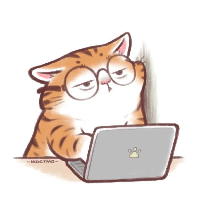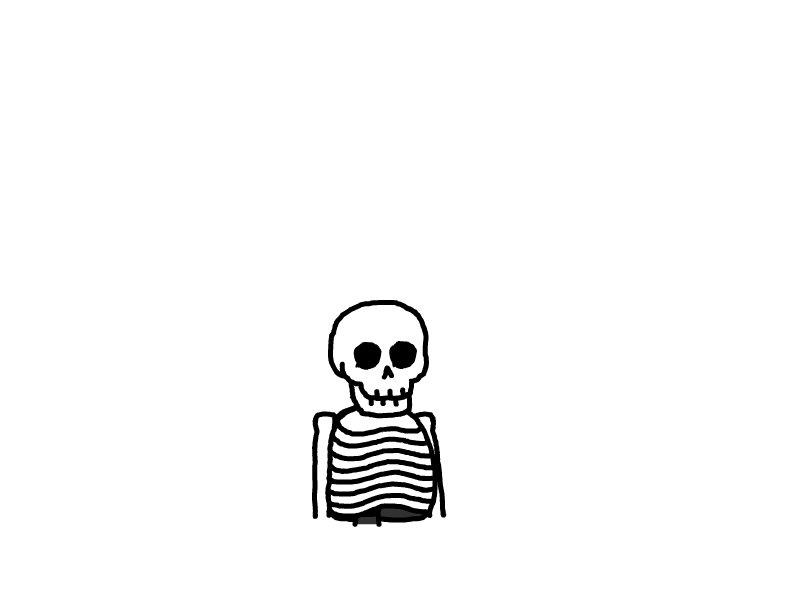CentOS8在线安装MySQL8
清理环境
1.检查是否安装了MySQL
rpm -qa | grep mysql
## 卸载已经安装的MySQL
yum remove mysql-xxx-xxx
## 检查并删除MySQL的配置文件
find / -name mysql
rm -rf xxxxxxxxxx

2. 删除MariaDB的文件
rpm -pa | grep mariadb
## 可能出现 mariadb-libs-5.5.56-2.el7.x86_64
yum -y remove mariadb-libs.x86_64
安装MySQL
1.下载 MySQL源

前往官方网站复制yum源链接,CentOS8是属于Red Hat再编译版本,所以选择Red Hat Enterprise Linux 8 / Oracle Linux 8 (Architecture Independent), RPM Package
点击Download按钮进入如下界面

## 鼠标放在这个 No thanks, just start my download.上 鼠标右键 --> 复制链接地址(wget + 复制的链接地址进行下载)
wget https://dev.mysql.com/get/mysql80-community-release-el8-1.noarch.rpm
## 安装MySQL源
rpm -ivh mysql80-community-release-el8-1.noarch.rpm
## 卸载使用
rpm -Uvh mysql80-community-release-el8-1.noarch

2.安装
yum -y install mysql-server
## 注意:这里的MySQL8不是mysql-community-server
## 启动MySQL
systemctl start mysqld
## 重启MySQL
systemctl restart mysqld
## 停止MySQL
systemctl stop mysqld

默认配置文件路径:
配置文件:/etc/my.cnf
日志文件:/var/log/var/log/mysqld.log
服务启动脚本:/usr/lib/systemd/system/mysqld.service
socket文件:/var/run/mysqld/mysqld.pid
登陆并配置MySQL
1.登陆
mysql -u root
## 第一次登陆没有密码,如果需要密码可以使用下面的命令查询初始密码
cat /var/log/mysqld.log | grep password
2.配置
-- 设置Root密码
alter user 'root'@'localhost' identified by 'mysql123456';
-- 切换到MySQL库
use mysql;
-- 设置登陆权限
update user set Host = '%' where User = 'root';
-- 要想设置简单密码要先修改安全等级 MySQL8的修改命令如下
-- 用于控制validate_password的验证策略 0 --> low 1 --> MEDIUM 2 --> strong
set global validate_password.policy = 0;
-- 密码长度的最小值
set global validate_password.length = 1;
-- 大小写的最小个数
set global validate_password.mixed_case_count = 2;
-- 总之8的密码策略就是将validate_password后的‘_’变成‘.’
- 感谢你赐予我前进的力量
赞赏者名单
因为你们的支持让我意识到写文章的价值🙏
本文是原创文章,采用 CC BY-NC-ND 4.0 协议,完整转载请注明来自 Salted Fish
评论
隐私政策
你无需删除空行,直接评论以获取最佳展示效果